通过使用内置加密软件、第三方加密软件、操作系统自带的加密功能可以设置移动硬盘密码。随着数据存储需求的增加,移动硬盘成为越来越多用户的选择。无论是个人信息还是企业数据,保护这些信息免受未授权访问变得尤为重要。
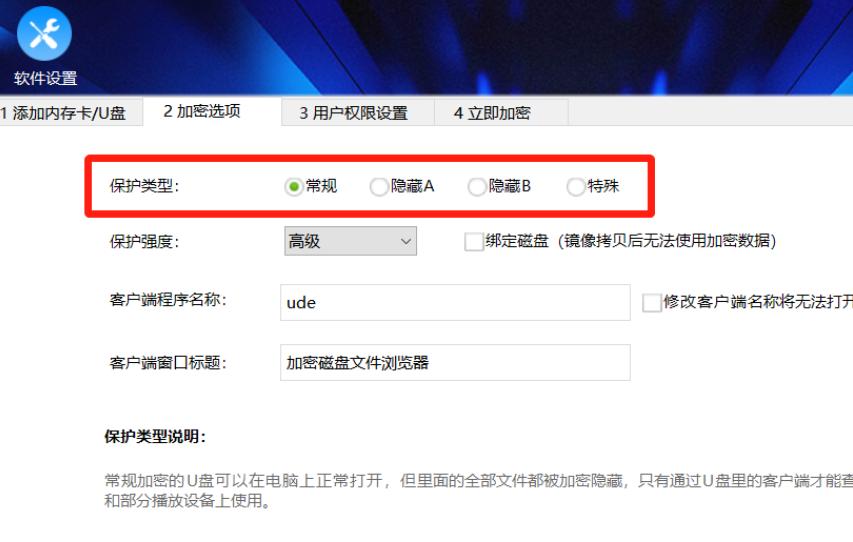
一、了解移动硬盘密码保护的必要性
在讨论如何设置密码之前,我们有必要了解为何需要为移动硬盘设置密码。以下是一些理由:
1. 数据保护:防止敏感数据被未经授权的人访问。
2. 防止数据丢失:如果移动硬盘丢失,密码能够保护存储在其中的信息。
3. 合规要求:某些行业对数据保护有严格要求。
二、设置移动硬盘密码的基本方法
1. 使用内置加密软件
许多移动硬盘都自带加密或密码保护软件。在使用这些软件之前,请确保将移动硬盘连接到电脑,以下是一般步骤:
步骤 描述
1 连接移动硬盘到电脑
2 安装和启动厂家提供的软件
3 寻找“设置密码”或“加密”选项
4 按照指引设置密码
5 保存并退出
2. 使用第三方加密软件
如果您的移动硬盘没有自带密码保护功能,可以使用第三方软件进行加密。以下是一些常见的加密软件:
软件名 描述
VeraCrypt 一个开源加密软件,支持创建加密容器和加密整个驱动器。
BitLocker Windows系统自带的工具,能够加密整个磁盘,并设置密码。
AxCrypt 易于使用的加密软件,适合个人用户,支持文件和文件夹加密。
DiskCryptor 一个开源解决方案,支持完整硬盘加密。
使用Veracrypt进行加密的步骤:
1. 下载并安装Veracrypt。
2. 启动软件,选择“创建加密卷”。
3. 选择“标准Veracrypt卷”并点击“下一步”。
4. 选择“加密的设备”并选择您的移动硬盘。
5. 设置加密算法和卷大小。
6. 输入并确认密码。
3. 使用操作系统自带的加密功能
Windows系统
如果您使用的是Windows 10及以上版本,可以使用BitLocker功能:
1. 插入移动硬盘。
2. 在“此电脑”中右击移动硬盘图标。
3. 选择“启用BitLocker”。
4. 选择“使用密码解锁驱动器”并输入密码。
5. 选择保存恢复密钥的方式。
6. 点击“开始加密”。
macOS系统
可以使用“磁盘工具”进行加密:
1. 打开“磁盘工具”。
2. 选择您的移动硬盘并点击“抹掉”。
3. 在格式选项中选择“加密的APFS”或“加密的Mac OS扩展”。
4. 输入所需密码并点击“抹掉”。
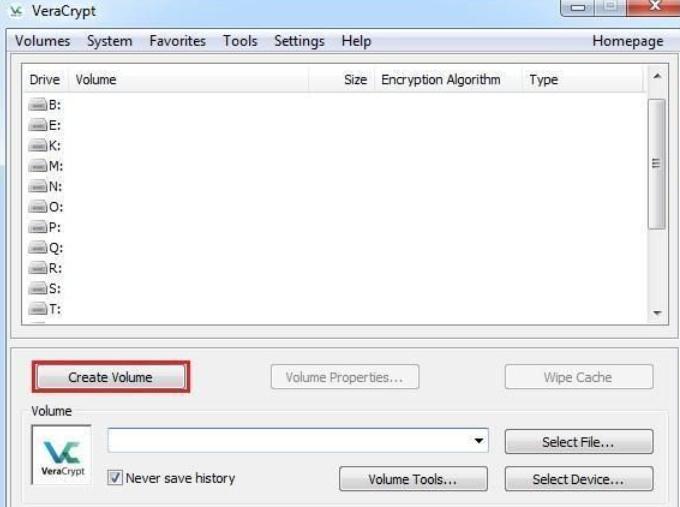
三、最佳数据安全实践
除了设置密码外,还应遵循一些最佳实践,以提高数据安全性:
1. 定期备份数据:即使设置了密码,定期备份可以防止数据丢失。
2. 选择强密码:使用包含大写字母、小写字母、数字和符号的复杂密码。
3. 定期更改密码:定期更改密码可以增加安全性。
4. 保持软件更新:确保加密软件和操作系统保持最新版本,以防止安全漏洞。
5. 避免公共场所使用:在公共场所使用移动硬盘时,要特别小心,避免他人看到你的操作。
6. 不要使用易破解的密码:例如“123456”或“password”等非常容易被破译的密码。
四、保护移动硬盘数据的要点总结:
保护方法 说明
内置加密软件 通过厂家提供的软件设置密码。
第三方加密软件 使用如VeraCrypt、BitLocker等工具进行加密。
操作系统自带功能 利用Windows BitLocker或macOS磁盘工具进行加密。
数据安全最佳实践 定期备份,加强密码复杂性,定期更换密码,保持软件更新。
通过遵循上述步骤,您将能够有效地保护您的移动硬盘数据,确保信息的安全和完整。希望本文能够帮助您顺利设置移动硬盘密码,并提高数据保护意识。




